How Can We Help?
Erro ao abrir o sistema
Se você está tendo algum erro ao abrir o sistema, primeiramente arrisco dizer que você não está utilizando a versão atualizada do Excel 365.
Nosso sistema tem sido utilizado por milhares de pessoas e não encontramos problemas quando o cliente possui o Excel 365 com a última versão instalada no computador.
Por isso, antes de mais nada vamos conferir qual é a versão do seu Excel, ok?
Verifique a versão do Excel
Para verificar a sua versão, basta abrir um Excel em branco e clicar no botão Conta no canto inferior esquerdo do menu lateral

Você verá em Informações do Produto a seguinte informação:
Produto de Assinatura – Microsoft 365
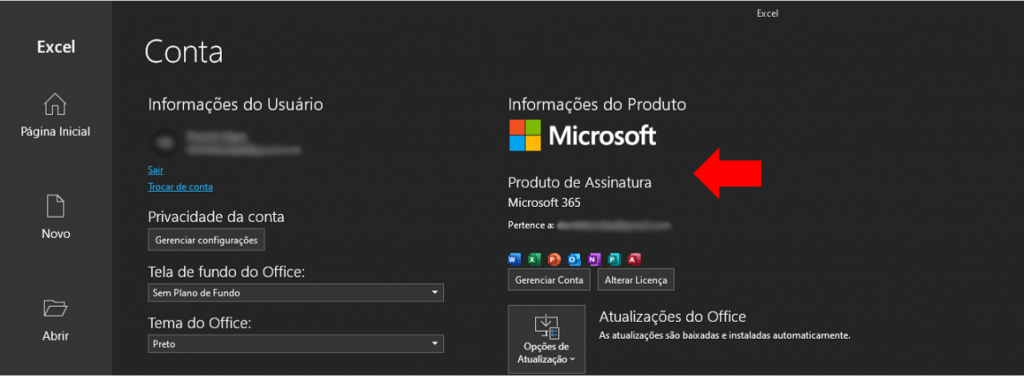
Se estiver diferente para você é porque a sua versão não é Microsoft 365.
Saiba que nos nossos teste, conseguimos fazer funcionar até em Excel 2013, mas não podemos garantir 100%, recomendamos que sempre utilize a última versão do Excel 365, ok?
Mas caso queira seguir por sua conta e risco, recomendamos que utilize pelo menos a versão 2016 ou superior.
Neste caso, recomendamos que você siga um procedimento básico para verificar se a configuração do seu Excel está correta.
Verifique a configuração do Excel
Neste caso, basta ir em Opções clicando em Arquivo (File) ou apertando Ctrl+A e clicar no botão Opções no canto inferior esquerdo conforme mostra a imagem abaixo:
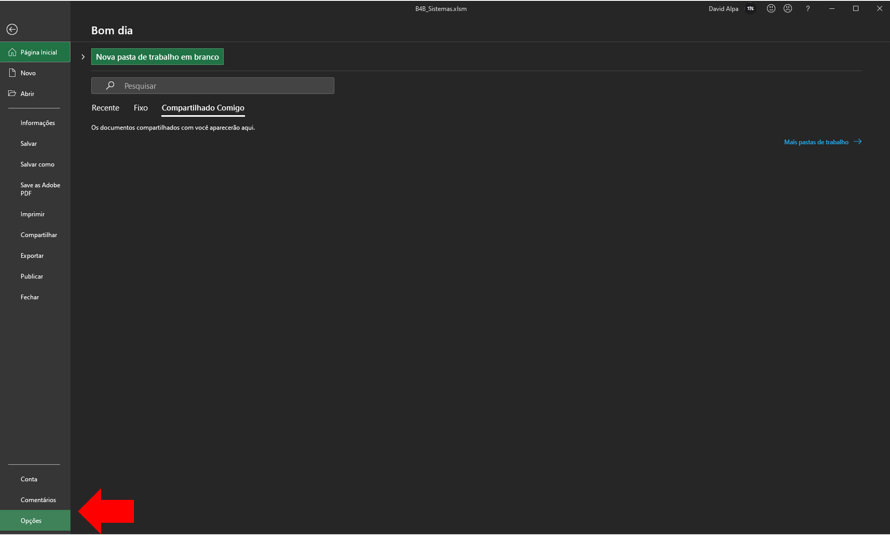
Clique em Central de Confiabilidade e depois clique no botão Configurações da Central de Confiabilidade…
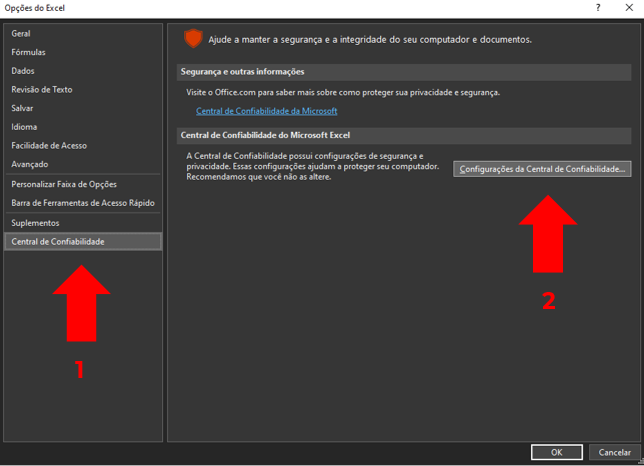
A opção padrão do Excel é a opção que recomendamos, basta selecionar Desabilitar todas as macros com notificação e depois clicar em Ok. Isso irá fazer com que o Excel ao abrir uma planilha com macro sempre trave as macros, mas pergunte se você deseja habilitar ou não.

Pronto, agora sabemos que as configurações estão corretamente ajustadas.
Reinstale o Excel e tente uma versão mais atual
Se o erro continuar, recomendamos que reinstale o Excel e tente instalar uma versão mais atualizada 2016 ou superior.
Recomendamos que utilize o software da Microsoft para te ajudar na desinstalação completa do Office e não deixar nenhum resíduo da instalação anterior.
Para isso, basta seguir a Opção 2 do passo a passo oficial da Microsoft.
Acesse: www.b4b.group/desinstalar-excel